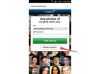התאמת הצבע במחשב הנייד שלך היא פשוטה.
משתמשי מחשב נייד יכולים להתאים את הגדרת צבע RGB להעדפותיהם האישיות. ה"אדום ירוק כחול", הידוע יותר בשם RGB, הן הגדרות צבע השולטות בצבע המוצג על הצג של המחשב הנייד שלך. באופן כללי, ישנן שתי אפשרויות הגדרות: 16 סיביות ו-32 סיביות. אפשרות 32 סיביות היא הגדרת הצבע המועדפת בשל 16 מיליון הצבעים הנוספים שהיא מציעה בהשוואה להגדרת 16 סיביות. ניתן לגשת להגדרת RGB ולעדכן אותה על ידי מעבר לתיבת הדו-שיח Microsoft Display Properties הזמינה במערכות ההפעלה Vista, Windows 7 ו-XP.
התאם צבע במחשב נייד Windows XP
שלב 1
לחץ לחיצה ימנית על מסך שולחן העבודה שלך. בחר "מאפיינים" מהתיבה הקופצת ולאחר מכן לחץ על הכרטיסייה "הגדרות" הממוקמת בצד הימני העליון של החלון.
סרטון היום
שלב 2
לחץ על התפריט הנפתח הממוקם למטה, שם כתוב "איכות צבע" ולחץ על אחת מהאפשרויות הזמינות כדי לבחור בה. שם תוכל לבחור את הגדרת צבע ה-RGB שלך. האפשרויות המוצגות יהיו 16 סיביות (בינוני), 24 סיביות (גבוהות) או 32 סיביות (הגבוהות ביותר).
שלב 3
לחץ על הכרטיסייה "החל" לאחר שבחרת את הגדרת הצבע המועדפת עליך ולאחר מכן לחץ על "אישור".
התאם צבע במחשב נייד Vista
שלב 1
עבור לתפריט "התחל" של המחשב הנייד שלך על ידי לחיצה על הכפתור הממוקם בצד השמאלי התחתון של המסך. לחץ על "לוח הבקרה" ובחר באפשרות "מראה והתאמה אישית". לחץ על "התאמה אישית" ולאחר מכן על "הגדרות תצוגה".
שלב 2
לחץ על התפריט הנפתח למטה, שם כתוב "צבעים", הממוקם בתוך תיבת הדו-שיח בצד ימין למטה. שם תוכל לבחור את הגדרת צבע ה-RGB המועדפת עליך. אפשרויות הגדרת הצבע יהיו 16 סיביות בינוניות, 24 סיביות גבוהות או 32 סיביות הגבוהות ביותר.
שלב 3
לחץ על הכרטיסייה "החל" ולאחר מכן לחץ על "אישור" כדי לשמור את הגדרות הצבע שלך.
התאם צבע במחשב נייד Windows 7
שלב 1
עבור לתיבת הדו-שיח "הגדרות תצוגה". לביצוע משימה זו לחץ על תפריט "התחל", בחר "לוח בקרה", לחץ על "מראה" ולאחר מכן לחץ על "התאמה אישית". בחר "תצוגה" ולאחר מכן לחץ על "שנה הגדרות תצוגה". לחץ על "הגדרות מתקדמות" ולחץ על הכרטיסייה שכותרתו "מוניטור".
שלב 2
עבור אל הקטע "צבעים" הממוקם באזור התחתון של תיבת הדו-שיח. כאן תוכל לבחור את הגדרת צבע ה-RGB המועדפת. האפשרויות לבחירה במחשב נייד עם Windows 7 הן 16 סיביות (צבע גבוה) או 32 סיביות (צבע אמיתי).
שלב 3
לחץ על הכרטיסייה "החל" ועל "אישור" כדי לעדכן, לשמור ולסגור את תיבת הדו-שיח הגדרות תצוגה.